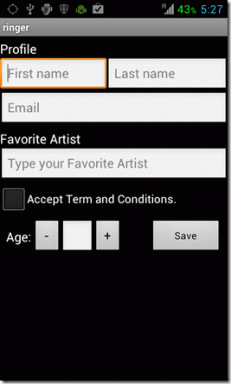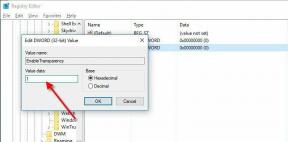Unclouded forAndroidでクラウドストレージを整理する方法
その他 / / February 12, 2022
2GBしかなかった時代は終わりました クラウドストレージアカウントの無料ストレージ. クラウドの巨人の間の最近の戦争で、 価格が大幅に下がった クラウド上のディスクスペースを拡張する方が、より安価になりました iPhoneのストレージを拡張 またはAndroid。
ただし、スペースに余裕があるため、不注意になることがあります。

利用可能な多くのオプションがありますが Windowsに関してはクラウドスペースを管理する そしてMacは、外出先での整理は数日前まで困難でした。 Unclouded for Androidと呼ばれるシンプルなアプリを使用すると、クラウドストレージアカウントのコンテンツをより適切に分析できるため、リモートでの使用を最適化できます。
では、先に進みましょう UncloudedをAndroidにインストールします デバイスを使用して、不要なスペースを解放するのにどのように役立つかを確認してください。
Android用にクラウド化されていません
アプリをインストールして起動した後、アプリの動作について簡単なツアーがありますが、さらにうまくいくのでスキップすることもできます。
最初に行うことは、アプリにクラウドアカウントを追加することです。 今のところ DropboxとGoogleドライブのみがサポートされています. Googleドライブの場合、アプリはデバイスに保存されているGoogleクレデンシャルを使用しますが、Dropboxの場合は、クレデンシャルを入力して権限を付与する必要があります。

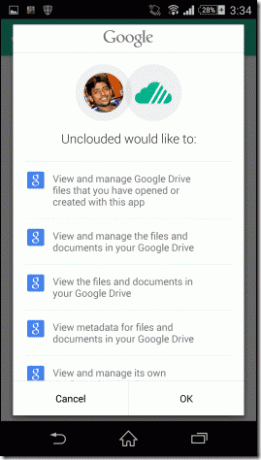
アカウントを接続すると、空き容量/使用済み容量が円グラフで表示されます。 アプリのサイドバーには、クラウドストレージを管理するためのオプションがあります。
ザ [探索]タブ それぞれのクラウドストレージアカウント内のすべてのフォルダとファイルを一覧表示し、GoogleドライブとDropboxの代替クラウドファイルビューアとして使用できます。 ザ カテゴリ セクションでは、アカウント内のファイルの種類の概要を説明します。 それらはファイルサイズ(大から小)に従ってソートされますが、それは変更することができます。
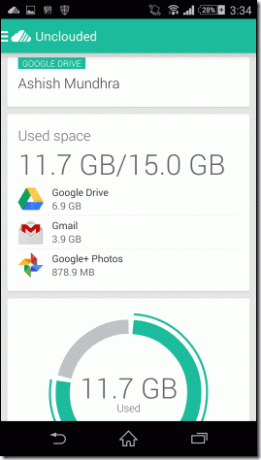
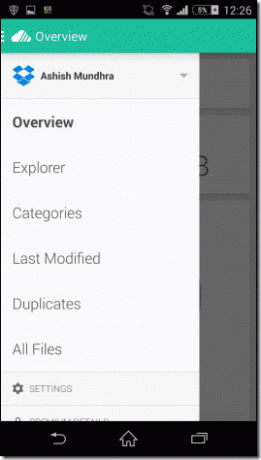
ファイルを長押しして選択モードを開始します。ファイルを削除する場合は、右上隅にある削除ボタンをタップするだけです。 ファイルやフォルダの削除、新しいファイルのアップロード、フォルダの作成などの機能は、 価格は1.99ドルのアプリのプレミアムバージョン.
ザ 最終更新日 セクションは、ファイルに最後にアクセスして変更した時間枠を示し、古い忘れられたファイルをクリーンアップするために使用できます。
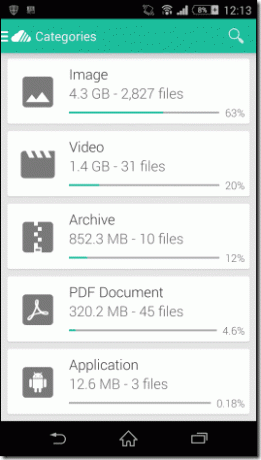
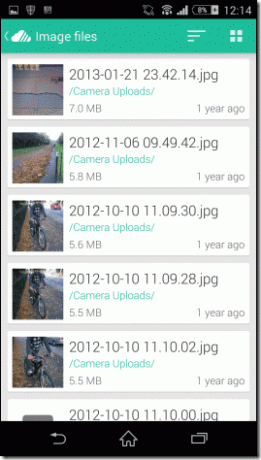
アプリの最高のセクションは 重複、アカウント内のすべてのファイルを分析し、それぞれのクラウドアカウント内のすべての重複ファイルのリストを提供します。 重複のいずれかをタップすると、アプリは両方のファイルの詳細を表示し、スペースを節約するためにそれらの1つを削除することを選択できます。
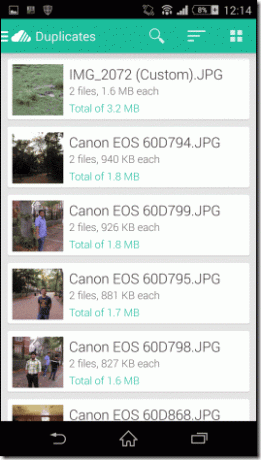
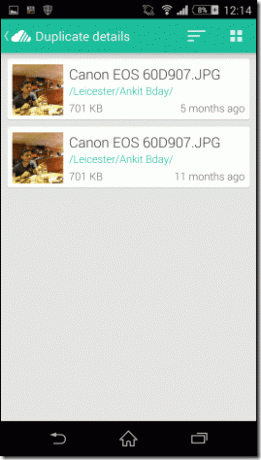
結論
アプリのインターフェースはキットカットUIガイドラインに従って設計されており、ナビゲーションは非常にスムーズです。 それぞれのクラウドストレージアカウントのストックアプリよりもスムーズなアプリを見つけてショックを受けました。 Uncloudedでは、クラウドストレージアカウントの変更を実行するための管理アクセスを取得するために、プレミアムバージョンを使用することがかなり必須になります。
トップ写真クレジット: JDハンコック
最終更新日:2022年2月3日
上記の記事には、GuidingTechのサポートに役立つアフィリエイトリンクが含まれている場合があります。 ただし、編集の整合性には影響しません。 コンテンツは公平で本物のままです。